win10平板模式的开启方法 win10平板模式怎么使用
在win10系统中有一个平板模式,开启之后可以在平板中更方便使用,那么该如何才能开启平板模式呢?今天小编教大家win10平板模式的开启方法,操作很简单,大家跟着我的方法来操作吧。
具体方法:
1.首先我们可以打开菜单【开始】之后点击上方的【设置】按键
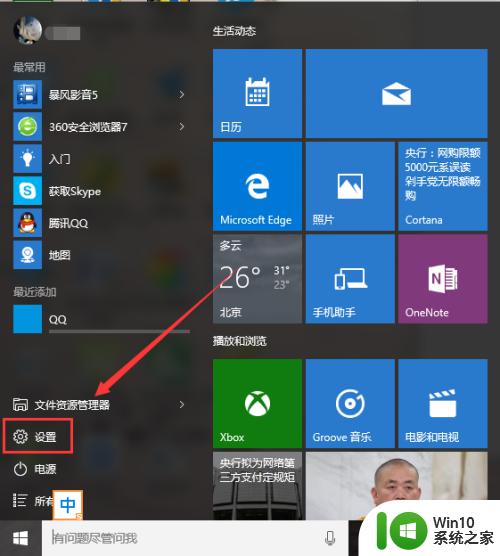
2.在设置面板里面找到【系统】点击打开一般在上方最左边请注意看图
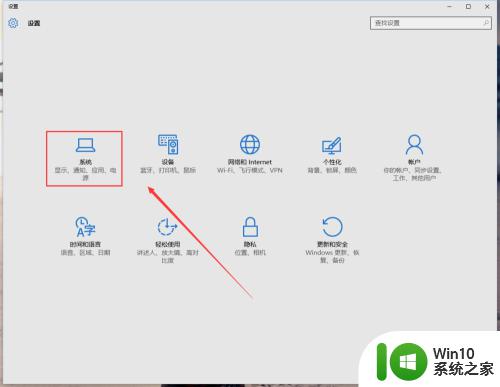
3.之后我们在系统 的界面里面找到【平板电脑模式】点击右边的 打开
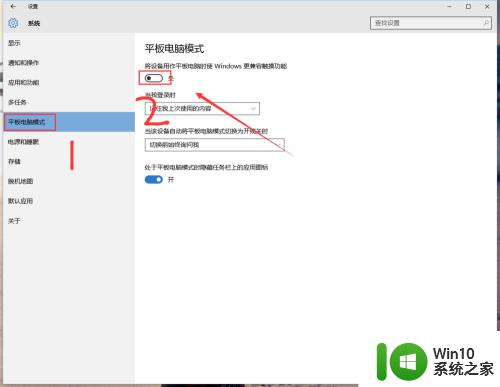
4.我们也可以在桌面右边的面板下方找到通知的图标点击打开后在上方找到【平板模式】启动就好上述的两种方式都可以打开 面板模式
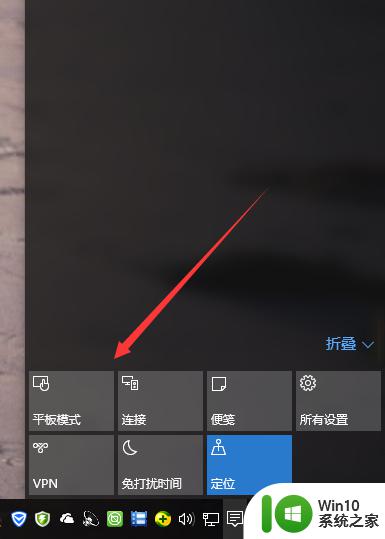
5.首先我们进入面板模式大家可以看到这个就是Windows10推出的面板模式了呈现多元化的多样窗口让你的分类管理信息更合理
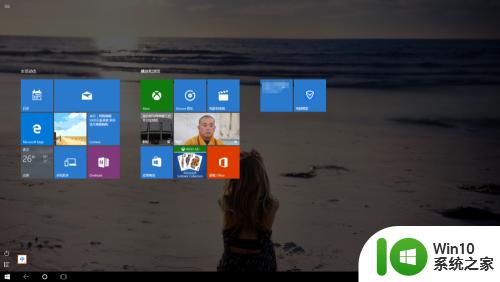
6.下面我们来简单陈述一下面板模式个个板块的功能首先左边的是浏览器跟邮件从图标就可以看出来右边的是资讯和电视剧和电影的情况
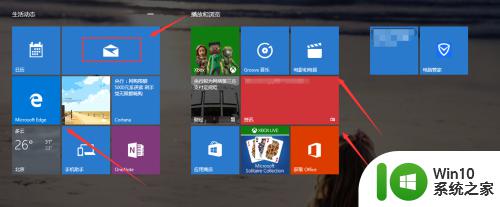
7.从左边到右边分别是重启 键返回键以及菜单的【开始】键重启管开关休眠【返回】键管切回主页面
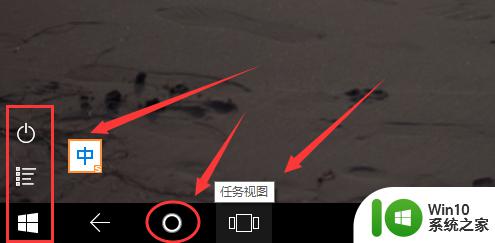
8.圆圈的地方是我们Windows10系统的一大特点语音系统我们如果有什么不懂可以直接询问语音小娜她会出来帮你解决问题不过要注意用语有时候你说出来的话不一定准确你可以对她进行训练不过首先你要有一个麦克风
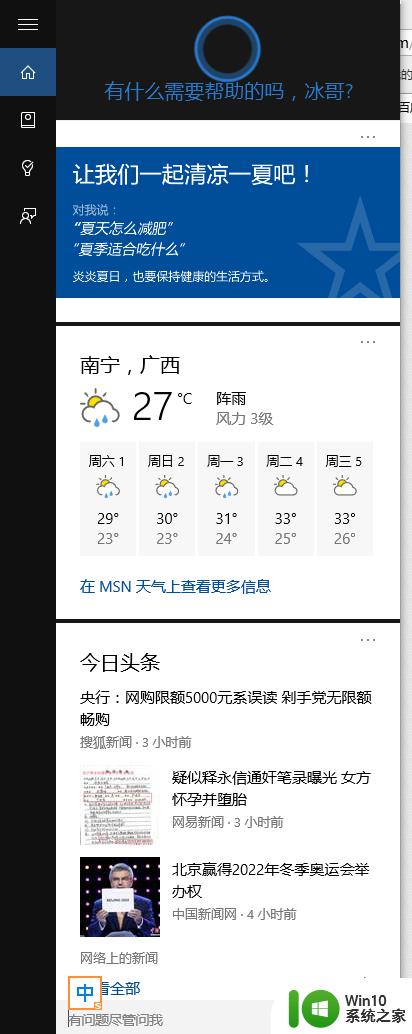
9.任务视窗管理多个窗口可以关闭可以切换让你在繁忙的窗口切换的时候应用自如可以一边聊天一边看电视机还可以一边关注现在的资讯是不是很棒呢
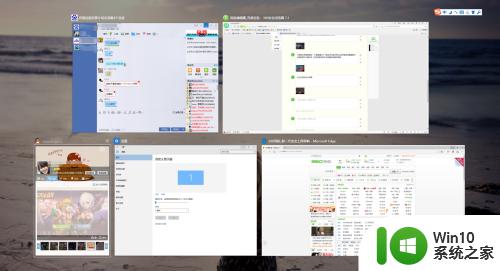
以上就是win10平板模式的开启方法的全部内容,还有不懂得用户就可以根据小编的方法来操作吧,希望能够帮助到大家。
win10平板模式的开启方法 win10平板模式怎么使用相关教程
- 小米平板pc模式如何开启 小米平板5怎么调成电脑模式
- 如何在笔记本电脑上切换平板模式 在Windows 10笔记本电脑上开启平板模式的方法
- 笔记本电脑上的平板模式怎么打开 笔记本电脑平板模式有什么用
- 如何在Windows 11系统中开启平板模式 Windows 11平板模式开启步骤详解
- 电脑设置平板模式之后怎么改回来 电脑如何退出平板模式
- wps怎样将模板中的文字水平旋转 wps文字模板文字水平旋转的方法
- 平板otg功能在哪里打开 怎么开启平板电脑otg
- 平板电脑怎样使用u盘 苹果平板如何连接U盘
- surface如何切换至电脑模式详细教程 surface平板电脑如何转至电脑模式的步骤说明
- 平板电脑无法开机怎么办? 平板电脑开不了机怎么处理
- wpsppt模板怎么找 wpsppt模板怎么使用
- 技嘉主板开启uefi模式的教程 技嘉主板如何设置启动为UEFI模式
- U盘装机提示Error 15:File Not Found怎么解决 U盘装机Error 15怎么解决
- 无线网络手机能连上电脑连不上怎么办 无线网络手机连接电脑失败怎么解决
- 酷我音乐电脑版怎么取消边听歌变缓存 酷我音乐电脑版取消边听歌功能步骤
- 设置电脑ip提示出现了一个意外怎么解决 电脑IP设置出现意外怎么办
电脑教程推荐
- 1 w8系统运行程序提示msg:xxxx.exe–无法找到入口的解决方法 w8系统无法找到入口程序解决方法
- 2 雷电模拟器游戏中心打不开一直加载中怎么解决 雷电模拟器游戏中心无法打开怎么办
- 3 如何使用disk genius调整分区大小c盘 Disk Genius如何调整C盘分区大小
- 4 清除xp系统操作记录保护隐私安全的方法 如何清除Windows XP系统中的操作记录以保护隐私安全
- 5 u盘需要提供管理员权限才能复制到文件夹怎么办 u盘复制文件夹需要管理员权限
- 6 华硕P8H61-M PLUS主板bios设置u盘启动的步骤图解 华硕P8H61-M PLUS主板bios设置u盘启动方法步骤图解
- 7 无法打开这个应用请与你的系统管理员联系怎么办 应用打不开怎么处理
- 8 华擎主板设置bios的方法 华擎主板bios设置教程
- 9 笔记本无法正常启动您的电脑oxc0000001修复方法 笔记本电脑启动错误oxc0000001解决方法
- 10 U盘盘符不显示时打开U盘的技巧 U盘插入电脑后没反应怎么办
win10系统推荐
- 1 系统之家ghost win10 32位中文旗舰版下载v2023.04
- 2 雨林木风ghost win10 64位简化游戏版v2023.04
- 3 电脑公司ghost win10 64位安全免激活版v2023.04
- 4 系统之家ghost win10 32位经典装机版下载v2023.04
- 5 宏碁笔记本ghost win10 64位官方免激活版v2023.04
- 6 雨林木风ghost win10 64位镜像快速版v2023.04
- 7 深度技术ghost win10 64位旗舰免激活版v2023.03
- 8 系统之家ghost win10 64位稳定正式版v2023.03
- 9 深度技术ghost win10 64位专业破解版v2023.03
- 10 电脑公司win10官方免激活版64位v2023.03